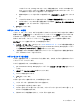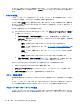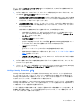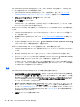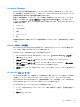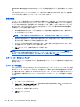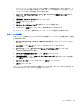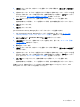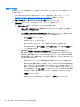Before using HP ProtectTools-Windows 7 and Windows Vista
3. [開始]をクリックするか、以前にシーンを登録したことがある場合は、[新しいシーンの登録]を
クリックします。
4. 追加のセキュリティ オプションを選択しなかった場合は、追加のセキュリティ オプションを選
択するよう求めるメッセージが表示されます。画面の説明に沿って操作し、[次へ]をクリックし
ます。詳しくは、
42 ページの「詳細ユーザー設定」を参照してください。
5. [カメラ]アイコンをクリックし、画面の説明に沿って操作して、シーンを登録します。
画面の説明に沿って操作し、シーンを撮影している間、自分の画像を見るようにしてください。
6. [次へ]をクリックします。
7. [完了]をクリックします。
[HP ProtectTools Security Manager]ダッシュボードからもシーンを登録できます。
1. [HP ProtectTools Security Manager]ダッシュボードを開きます。詳しくは、
27 ページの
「Security Manager(セキュリティ マネージャー)を開く」を参照してください。
2. [マイ ログオン]で、[Credential Manager]→[顔]の順にクリックします。
3. [詳細設定]をクリックし、追加のセキュリティを設定します。詳しくは、
42 ページの「詳細
ユーザー設定」を参照してください。
4. [OK]をクリックします。
5. [開始]をクリックするか、以前にシーンを登録したことがある場合は、[新しいシーンの登録]を
クリックします。
6. 追加のセキュリティ オプションを選択しなかった場合は、追加のセキュリティ オプションを選
択するよう求めるメッセージが表示されます。画面の説明に沿って操作し、[次へ]をクリックし
ます。詳しくは、
42 ページの「詳細ユーザー設定」を参照してください。
7. [カメラ]アイコンをクリックし、画面の説明に沿って操作して、シーンを登録します。
画面の説明に沿って操作し、シーンを撮影している間、自分の画像を見るようにしてください。
詳細については、[顔]のログオン ページの右上にある青色の[?]アイコンをクリックして、Face
Recognition ソフトウェアのヘルプを参照してください。
マイ ログオン
41